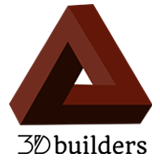Contenido

Este año, Raise3D lanzó al mercado dos nuevas impresoras 3D para consumidores. El Raise3D Pro2 con un volumen de impresión de (xyz) 305 x 305 x 300 mm y su hermano mayor, el Raise3D Pro2 Plus con un volumen de impresión de (xyz) 305 x 305 x 605 mm. Raise3D tuvo la amabilidad de enviarnos su modelo Pro2 para probarlo y revisarlo. En este artículo de revisión, conocerá todos nuestros hallazgos y recomendaciones sobre el modelo Pro2.
Descripción general (TL; DR)
- Muy poco tiempo de instalación
- No se necesita calibración inicial
- Interfaz de control fácil de usar y de gran apariencia
- Máquina robusta
- Gran volumen de construcción
- Gran calidad de impresión
- Adhesivo de superficie BuildTak incluido
- Herramientas incluidas
| Fiabilidad | |
| La facilidad de uso | |
| Calidad de impresión | |
| Consistencia de impresión | |
| Gama de materiales | |
| Soporte / servicio de asistencia | |
| Software cortador | |
| Disponibilidad de repuestos |
Introducción de Raise3D Pro2
El modelo Pro2 es un verdadero sucesor del modelo anterior de Raise3D, el N2. Esta impresora 3D de doble extrusora con un área de impresión cerrada está diseñada para imprimir múltiples materiales y materiales sensibles al calor a la perfección.
El elevador accionado electrónicamente es el nuevo sistema de extrusión dual de Raise3D, único en la serie Pro2. Se refiere a la tecnología utilizada para cambiar de la boquilla 1 a la boquilla 2, durante la impresión. La forma en que funciona este sistema es uno de los sistemas duales más fluidos con los que hemos trabajado hasta la fecha.
El volumen de construcción es:
– Para impresiones de extrusión simple: 12 × 12 × 11,8 pulgadas / 305 × 305 × 300 mm
– Para impresiones de doble extrusión: 11 × 12 × 11,8 pulgadas / 280 × 305 × 300 mm
El filtro HEPA instalado absorbe más del 91% de todas las partículas liberadas por la impresión y la cámara incorporada permite comprobar de forma remota sus impresiones.
Desembalaje y configuración
Cuando recibe esta impresora 3D por primera vez, es difícil no quedar impresionado por el tamaño de esta máquina. Es una impresora 3D grande que viene en una caja aún más grande. Si necesita que esta impresora 3D se entregue en el segundo piso o más alto, entonces se recomienda hacer algunos preparativos necesarios.
La caja es grande pero tiene su propósito. Esta máquina está muy bien empaquetada, lo que demuestra que la empresa valora una entrega perfecta. Esto también es importante porque la Pro2 se entrega con una plataforma de impresión nivelada previamente que debe nivelarse perfectamente en la impresión, y así fue.
Cuando siga las instrucciones de desembalaje en la guía de inicio rápido, no se enfrentará a sorpresas desagradables. Cada parte móvil de la impresora está asegurada con abrazaderas para asegurar el movimiento del eje z, clips que sujetan el ensamblaje del extrusor en su lugar y cierres resistentes pero fácilmente extraíbles que aseguran todas las demás partes móviles. Le llevará un poco más de 30 minutos sacar esta impresora 3D de la caja y estar lista para imprimir.
Una vez que la impresora 3D está lista para imprimir, la enciende y la impresora pasará por una secuencia de inicio rápido. Después de eso, puede comenzar con la instalación final del hardware, que se describe paso a paso en la guía de instalación rápida.
Nota: debido a que recibimos un modelo anterior, primero tuvimos que actualizar el firmware. Raise3D nos envió el archivo de actualización, debía almacenarse en la raíz de la memoria USB
Qué hay en la caja
- Impresora 3D Raise3D Pro2
- Cables de alimentación (5x)
- Llaves hexagonales
- Filamento (dos bobinas PLA 1,75 mm)
- Placa de construcción (con cubierta de superficie BuildTak)
- memoria USB
- Guantes resistentes al calor
- Soportes de filamentos (2x)
- Espátula
- Kit de limpieza de boquillas
- Pinzas
- Repuestos (fusibles, tornillos de mariposa para la cama, otros accesorios)
Primeras impresiones
Después de desembalar la impresora 3D con éxito y completar la configuración inicial del hardware, instala el propio software de corte, ideaMaker de Raise3D. La instalación de ideaMaker no es difícil y también se describe paso a paso en la guía de inicio rápido.
Lo único que debe hacer ahora es cargar el filamento en la impresora 3D. Esto se hace siguiendo las instrucciones del control de la máquina. Cuando se carga el filamento, puede comenzar el primer trabajo de impresión y listo.
Nuestra primera impresión que hicimos con el filamento PLA Raise3D de cortesía salió perfectamente. Quedamos muy impresionados por el rendimiento de esta máquina sin la calibración necesaria.
ideaMaker
Como se mencionó anteriormente, Raise3D tiene su propio software de corte que está optimizado para su uso con la impresora 3D Pro2, el software se llama ideaMaker.
Esta es una cortadora bastante completa con opciones que normalmente no encuentra en su cortadora estándar, como una opción de corte libre que le permite dividir sus modelos en partes separadas, una opción de ajuste máximo que estira su modelo al tamaño máximo con un clic y una herramienta de reparación que soluciona problemas en los modelos. Aunque no le recomendamos que utilice la herramienta de reparación de ideaMaker para corregir errores en sus modelos porque es demasiado rigurosa con sus reparaciones.
Si tienes un modelo listo para imprimir en ideaMaker, presionas ‘iniciar’ y se abre una nueva pantalla con las opciones de tu plantilla. En estas plantillas puede ajustar todo, como la altura de la capa, las velocidades, las opciones de relleno, las opciones de adhesión, etc. Aquí puede usar las plantillas de impresión estándar de Raise3D o puede crear y guardar nuevas plantillas con su propia configuración.
Se recomienda utilizar las plantillas estándar creadas por Raise3D como base para su propia configuración.
NOTA: Las temperaturas establecidas en las plantillas estándar en algunos casos no son correctas para el mejor desempeño del material. Puede ajustar esto en la plantilla de ideaMaker o ajustarlo manualmente en la máquina después de iniciar el trabajo de impresión.
Impresión con diferentes materiales
En ideaMaker puede seleccionar fácilmente plantillas estándar para diferentes materiales y configuraciones de calidad. Para probar la calidad de impresión, hemos utilizado PLA, ABS, PETG y HIPS en esta impresora 3D. Para los materiales más difíciles como ABS y HIPS, se recomienda imprimir con la cubierta superior de la impresora 3D para garantizar una temperatura constante y cálida dentro de la cámara de impresión.
Aunque la plataforma de impresión está equipada con una funda BuildTak para garantizar la máxima adhesión, necesitábamos aplicar una adhesión adicional a la plataforma al imprimir con HIPS. Para ello utilizamos un spray adhesivo (DimaFix) que funciona muy bien.
Resoluciones
Cuando desee imprimir a la -¡increíble! – resolución de 10 micrones de altura de capa, esto no es posible con la boquilla estándar de 0.4 mm que está instalada en la extrusora. Para poder realizar impresiones exitosas de 10 micrones, deberá instalar una boquilla (no gratuita) de 0,2 mm. Se recomienda utilizar la boquilla de 0,2 mm cuando se imprime con una resolución de capa inferior a 50 micrones.
Con una resolución de 50 micrones o más, la boquilla estándar de 0,4 funciona como un sueño. También existe la opción de instalar una boquilla de 0,6 mm o 0,8 mm, que resulta útil cuando desea imprimir objetos más grandes a velocidades más altas.
consejos y trucos
- Una vez iniciada la impresión, puede retirar la memoria USB de forma segura.
- Utilice la cubierta superior cuando imprima con materiales sensibles al calor como ABS y HIPS.
- Cuando prefiera utilizar Simplify3D como software de corte en lugar de ideaMaker, necesitará un perfil FFF del Pro2. Comuníquese con Raise3D para obtener un perfil de Simplify3D.
- Puede ajustar manualmente el desplazamiento z rápidamente ajustando la perilla (lado izquierdo de la cama de impresión) que se indica en la imagen siguiente.
Pro de Raise3D Pro2
- Esta impresora 3D imprime materiales estándar con facilidad. También es muy adecuado para imprimir materiales sensibles al calor, como ABS y HIPS.
- Confiable en calidad y desempeño
- Gran interfaz de control en la máquina
- Marco robusto y resistente con una cámara de impresión completamente cerrada
- Buen sistema para asegurar y quitar la cama de impresión
- Impresiones de alta calidad en varias resoluciones
- Cuando se utiliza la boquilla de 0,2 mm, esta impresora 3D puede manejar una resolución de capa de 10 micrones.
- Perfectamente precalibrado para imprimir con dos cabezales de impresión, plug-and play.
Con de Raise3D Pro2
- Es difícil encontrar configuraciones de temperatura en el software ideaMaker (disponible en la pestaña ‘enfriamiento’ en la configuración avanzada)
- Cuando inicia una impresión que solo usa el cabezal de impresión izquierdo, la Pro2 siempre realizará una secuencia de precalentamiento completa para proteger el sistema de elevación de la boquilla contra daños por filamento frío. Primero calentará ambos extrusores a la temperatura establecida, luego calentará la cama de impresión y luego enfriará el cabezal de impresión que no se utilizará. Esto se siente innecesario y requiere mucho tiempo cuando la segunda extrusora no se usará o moverá.
- Algunas de las configuraciones de temperatura en las plantillas estándar de ideaMaker de Raise3D son incorrectas. Un ejemplo de esto es que la temperatura estándar de la cama de impresión para imprimir HIPS se establece en 50 ° C, mientras que debe estar por encima de 100 ° C. Por lo tanto, siempre verifique la configuración de temperatura en la impresora 3D después de comenzar un trabajo de impresión.
- Es difícil encontrar opciones de calibración de la cama de impresión.
ACTUALIZACIÓN: En la última actualización de firmware, la secuencia de precalentamiento se ha mejorado al precalentar los cabezales de impresión y la plataforma de impresión al mismo tiempo. La actualización del firmware se puede encontrar aquí .
Conclusión
Estamos impresionados por el rendimiento, la fiabilidad y la facilidad de uso del Raise3D Pro2. Las calificaciones de alto rendimiento y confiabilidad son muy importantes cuando se trata de máquinas que deben usarse en un entorno profesional. Por lo tanto, podemos recomendar esta máquina a cualquier usuario profesional y entusiasta que busque una solución FFF / FDM confiable y de gran volumen.